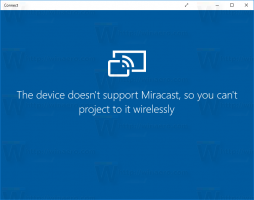ブックマークのスターボタンをFirefoxのアドレスバーに戻す方法
Firefoxの将来のアップデートで、MozillaはAustralisと呼ばれるブラウザ用の新しいユーザーインターフェイスを展開する予定です。 ここWinaeroでは、Firefoxをクラシックな外観にする方法をよく取り上げてきました。 今日は、古き良きワンクリックブックマークスターボタンを復元する手順を説明します 私はAustralisの大きな星とブックマークの組み合わせメニューが好きではないので、アドレスバーにあります ツールバー。
次の図では、FirefoxUXのAustralisツールバーのデフォルトの外観を確認できます。
FirefoxのUXビルドをインストールしたままにして、最新のインターフェイスの変更に対応します。 ブックマークボタンはブックマークメニューと統合され、このボタンは検索ボックスの右側に配置されています。
私にとっては、アドレスバーのブックマークスターボタンの方がアクセスしやすかったです。 それを元に戻すには、を参照する必要があります Urlbarのスターボタン Mozilla拡張機能の有名な開発者であるArisによって作成された拡張機能。 私は以前に彼の必需品をカバーしました クラシックテーマ復元拡張機能. 手順は次のとおりです。
- Firefoxの「Australis」ブラウザを開きます。
- それを指す Urlbarページのスターボタン 'をクリックします+ Firefoxに追加' ボタン。
- プロンプトが表示されたら、ブラウザを再起動します。
アドレスバーのクラシックなブックマークボタンをお楽しみください。 この拡張機能のもう1つの優れた点は、デフォルトのブックマークコンボボタンも削除され、ツールバーのスペースが節約されることです。
Firefoxへの今後のインターフェースの変更が気に入らない場合は、この拡張機能が必要です。
Firefoxの組み込みオプションを使用してスターボタンを復元できないのは残念です。 現時点では、Firefox UXには、この機能を復元するためのユーザーインターフェイスオプションや非表示のconfig設定は含まれていません。 ブラウザを高速に保つために、通常、Firefoxに過剰な数のアドオンをインストールすることはありませんが、Australisでは選択の余地がありません。